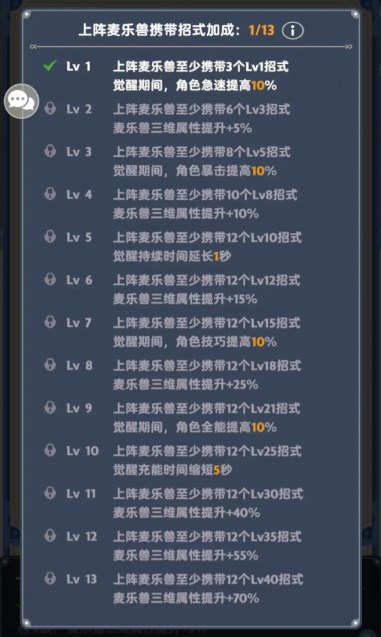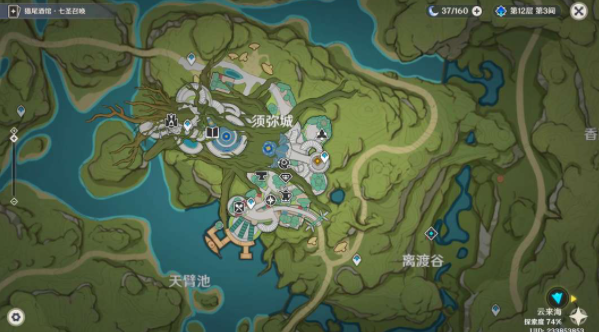iPhone SE手写输入法设置方法
时间:1970-01-01 | 作者:网络 | 阅读:448iPhoneSE手写输入法设置教程
一、首先从iPhone SE桌面找到并点击进入【设置】,虽然在设置页面下方找到并点击进入【通用】设置选项,如下图所示。
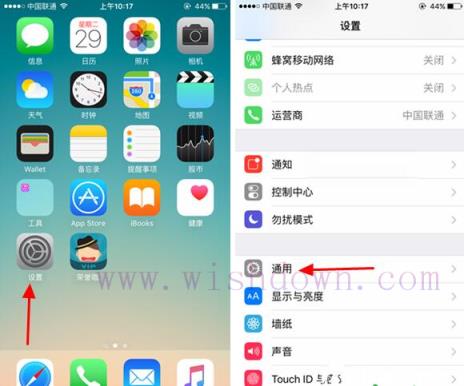
二、然后在通用设置界面中,点击进入【键盘】设置,之后再次点击顶部的【键盘】,如下图所示。

三、接下来进入的键盘页面设置中,找到并点击【添加新键盘】,在其界面下方找到并选择【简体中文】,如下图所示。

四、再接下来在键盘中文输入法中,这里最重要的操作是勾选上【手写】,然后点击右上角的【完成】即可,如下图所示。

五.设置完成后,我们就可以去试试iPhone SE的手写输入法功能了。
例如:打开iPhone SE编辑短信界面,然后长按输入左下角的“球形”图标,之后会弹出输入法选择选项,这里选择【简体手写】,之后就可以使用手写打字了,如下图所示。

福利游戏
相关文章
更多-

- 我发现了石油真的会开定位吗
- 时间:2024-04-23
-

- 苹果13电池百分比怎么没有了
- 时间:2024-02-02
-

- iphone云备份怎么恢复
- 时间:2024-02-02
-

- 苹果手机放大镜怎么调出来
- 时间:2024-02-02
-

- 苹果屏幕角落有黑色阴影怎么解决
- 时间:2024-02-02
-

- 苹果11序列号f开头什么意思
- 时间:2024-02-02
-

- 苹果11可以无线充电吗怎么打开
- 时间:2024-02-02
-

- iphone充电充到多少最好
- 时间:2024-02-02
精选合集
更多大家都在玩
大家都在看
更多-
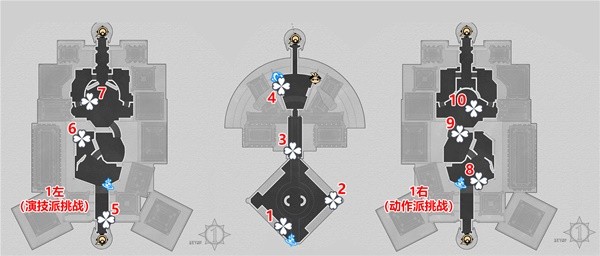
- 崩坏星穹铁道热砂海选会场折纸小鸟位置解析
- 时间:2024-05-17
-
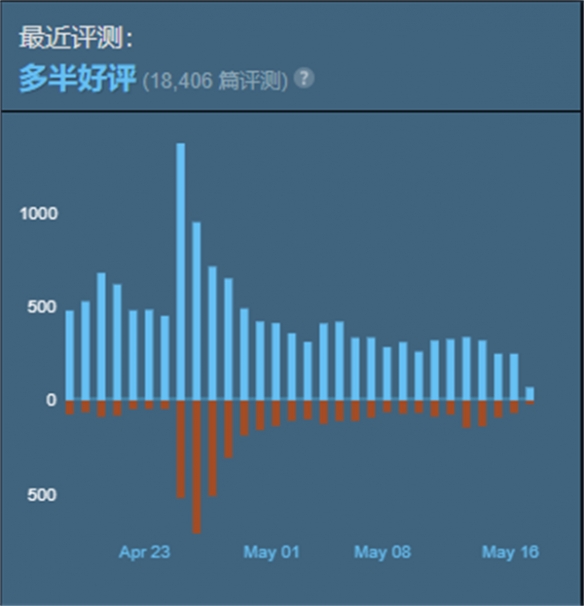
- 《辐射4》steam好评率介绍
- 时间:2024-05-17
-

- 《夜族崛起》铁匠西里尔位置一览
- 时间:2024-05-17
-

- 迷失蔚蓝获得子弹方法一览
- 时间:2024-05-17
-

- 《寓言之地》1.02更新内容一览
- 时间:2024-05-17
-

- 迷失蔚蓝小象玩偶位置介绍
- 时间:2024-05-17
-

- 迷失蔚蓝快速升级攻略一览
- 时间:2024-05-17
-
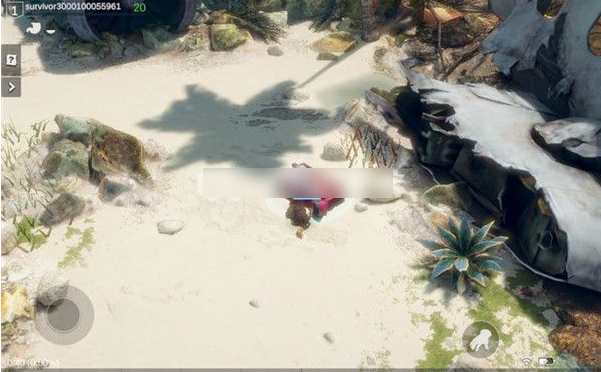
- 迷失蔚蓝获得海岛木方法一览
- 时间:2024-05-17